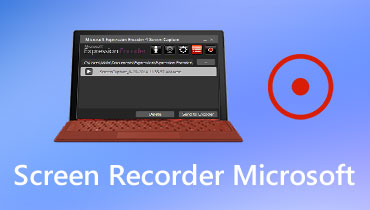כיצד להקליט מסך ב- VLC והאלטרנטיבה שלו
נגן מדיה VLC הוא נגן מולטימדיה חופשי וקוד פתוח. זה מה שידעת.
ובכל זאת, ישנן תכונות נסתרות אחרות שתוכל להתעלם מהן מנגן המדיה החזק הזה, והקלטת מסך שולחן העבודה שלך היא אחת מהן.
VLC יכול מסך שיא משולחן העבודה, הטלוויזיה ומצלמת הרשת, כך שתוכלו לשתף את מצגת הווידיאו בכל מקום שתרצו.
אנו כאן כדי להדריך אותך כיצד להשתמש ב- VLC כדי להקליט מסך במחשב ולפתור בעיות ב- VLC שלא פועלות.


חלק 1. כיצד להקליט מסך ווידאו ב- VLC
שלא כמו מקליטי מסך אחרים, VLC היא תוכנת הקלטת המסך הפשוטה עבור Windows, Mac ו- Linux. הממשק שלו מיועד להפעלת קטעי וידאו וזה עשוי לקחת לכם קצת מאמץ להקליט מסך במחשב.
בואו נצלול נכון.
שלב 1: הפעל את VLC, לחץ כְּלֵי תִקְשׁוֹרֶת בתפריט העליון ובחר המר / שמור לפתוח את פתח מדיה תיבת דיאלוג.
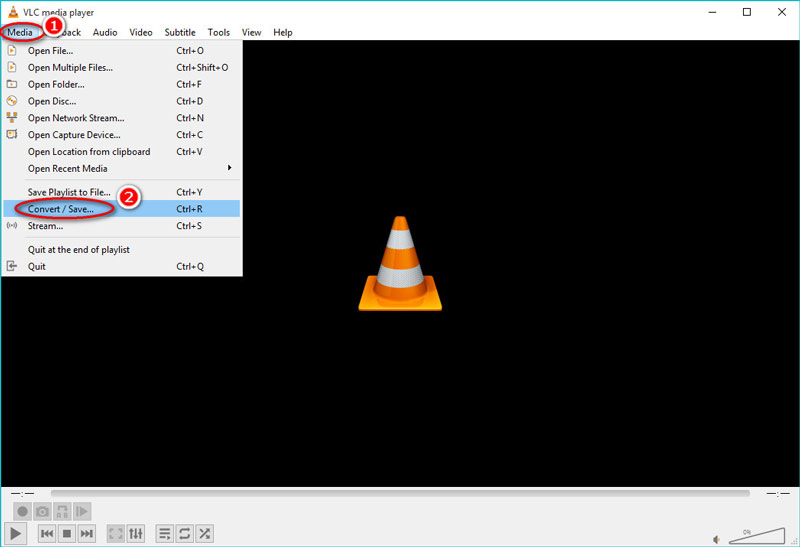
שלב 2: נווט ב- לכידת מכשיר הכרטיסייה. בתוך ה מצב לכידה קטע, ישנם 3 מצבי הקלטה, DirectShow, טלוויזיה - דיגיטלית, ו שולחן עבודה.
שולחן עבודה: VLC יתפוס כל דבר על שולחן העבודה שלך.
טלוויזיה - דיגיטלית: VLC מקליט את המסך מכרטיס מקלט טלוויזיה.
DirectShow: VLC יכול להקליט מסך ממצלמת אינטרנט.
בחרו את מצב ההקלטה בהתאם לצרכים שלכם, וכאן נבחר שולחן עבודה כדי להקליט את מסך שולחן העבודה שלך.
שלב 3: בחר את קצב המסגרות הרצוי. VLC תומך במסגרת מ -1 fps ל 100 fps. ככל שקצב המסגרות גבוה יותר, כך האיכות טובה יותר וגודל הקובץ גדול יותר.
לאחר מכן לחץ המר / שמור כפתור להמשך.
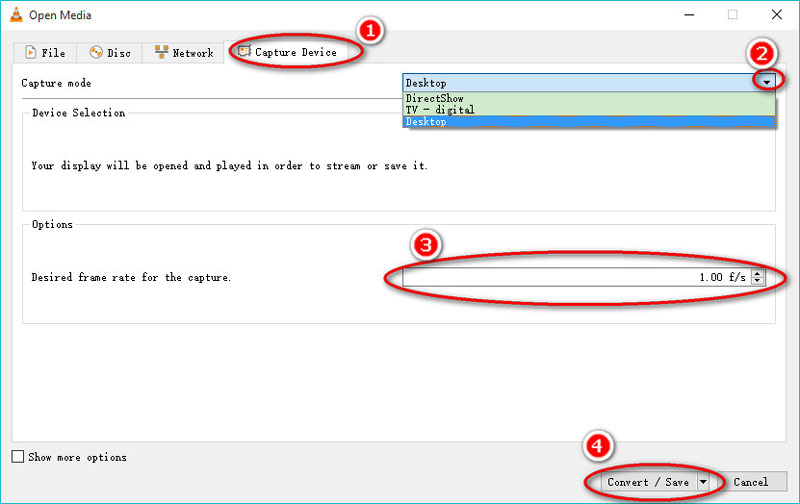
שלב 4: בחר את פורמט קובץ הפלט עבור קובץ הקלטת המסך על ידי לחיצה על החץ למטה המשויך אליו פּרוֹפִיל.
לאחר מכן לחץ לְדַפדֵף כדי לציין היכן לשמור את קובץ ההקלטה.
לבסוף, לחץ הַתחָלָה כדי להקליט פעילויות משולחן העבודה של המחשב.
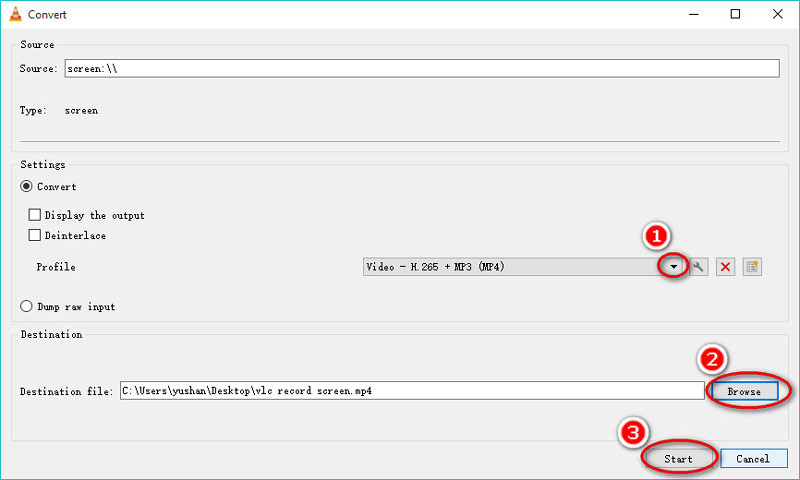
שלב 5: לחץ באמצעות לחצן העכבר הימני על הכפתור האדום כדי לבחור תפסיק להפסקת הקלטת המסך.
לחלופין, ה- עצור את ההשמעה הלחצן בתחתית יפסיק גם את הקלטת שולחן העבודה ב- VLC.
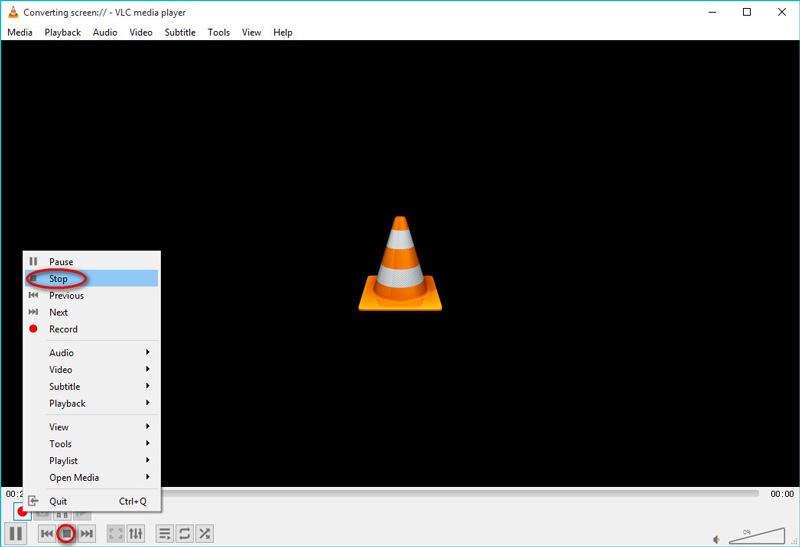
לאחר מכן, באפשרותך לפתוח את קובץ הווידאו ההקלטה שנשמר בו הגדרת את היעד.
חלק 2. שאלות נפוצות ופתרון בעיות של לכידת מסך VLC
למרות ש- VLC יכול להקליט מסך, זו לא תוכנת צילום המסך המקצועית. כתוצאה מכך, ישנן כמה בעיות כאשר אנשים משתמשים ב- VLC כמקליט מסך. עיין בשאלות הנפוצות הבאות ופתרון בעיות בנושא VLC.
פתרון בעיות בהקלטת מסך VLC
1. מסך VLC מקליט ללא שמע, כיצד לתקן?
ישנם 3 מצבי הקלטה ב- VLC. כשתבחר להקליט שולחן עבודה, הוא יתפוס את כל המסך על שולחן העבודה שלך, אך הוא אינו מכיל שמע, אלא המסך היחיד.
2. לחצן הקלטת VLC אינו פועל ואינו יכול ליצור קובץ. איך לפתור את זה?
VLC לא יכול ליצור קובץ עד שתגיד היכן לשמור את קובץ ההקלטה. יתר על כן, באפשרותך לשדרג את VLC לגרסה האחרונה כדי לפתור בעיה זו.
3. מדוע VLC מקליט מסך עם מצביע עכבר בלתי נראה?
VLC יכול להקליט מסך, אבל הוא לא יכול ללכוד את הדגשים או המצביעים של לחיצת העכבר. כדי להציג את מצביע העכבר בזמן ההקלטה, עליך להוריד את התוסף של מצביע העכבר עבור VLC, או לקבל מקליט עכבר כפי ש חלופת הקלטת מסך VLC.
4. VLC מקליט אודיו בלבד, במקום וידאו, מדוע זה קורה?
ראשית, עליכם לוודא שקובץ הקלטת הפלט מוגדר לפורמט הווידיאו, במקום לפורמט שמע.
שנית, הבעיה שה- VLC מקליט אודיו בלבד קורה תמיד ל- VLC עם הגרסה הישנה יותר. מומלץ לעדכן את VLC לגרסה האחרונה.
אחרון חביב, נושא ה- VLC הקליט אודיו בלבד, ולא מדווח שהווידאו מתרחש כאשר משתמשים רוצים להקליט קבצי DVD או MKV. זהו הבאג מ- VLC, ואין כרגע פיתרון רשמי.
5. הקלטת VLC מדלגת על השניות הראשונות?
ישנם דיווחים ממשתמשים האומרים כי VLC תמיד ידלג על השניות הראשונות בעת התחלת הקלטת מסך. כדי לפתור בעיה זו, מומלץ להשתמש בשורת הפקודה במקום בכפתור ההקלטה.
לקבלת פתרונות נוספים ל VLC לא מקליטאתה צריך לקפוץ את זה לכאן.
שאלות נפוצות על מסך הקלטת VLC
היכן נשמרות הקלטות VLC?
קובץ הקלטת המסך יישמר במקום בו התאמת את המיקום. לפעמים אתה יכול למצוא אותו מיעד ברירת המחדל C: משתמשים שם המשתמש שלך וידאו, אם מעולם לא התאמת את המיקום.
באיזה פורמט מקליט VLC?
פורמט ההקלטה מותאם אישית כ- MP4, WebM, TS, ASF וכו ', כרצונך.
הקלטת מסך VLC אינה מופעלת באנדרואיד?
תכונת הקלטת המסך ב- VLC זמינה למשתמשי שולחן עבודה. זה עובד רק ב- Windows, Mac, bel ו- Linux, לא ב- Android או ב- iPhone.
חלק 3. חלופת VLC - הקלטת מסך ווידאו עם אודיו
בתור נגן מדיה בחינם, VLC עושה עבודה נהדרת. עם זאת, בכל הנוגע לתכונת ההקלטה שלה, VLC אינו חיובי. מלבד בעיות ההקלטה של המשתמשים שהוזכרו לעיל, יש לה כמה חסרונות להלן:
- זה מתעד את כל מסך שולחן העבודה, לא נבחר אזור ספציפי.
- היא לא יכולה להקליט סטרימינג בשידור חי.
- שלבי הקלטת המסך במחשב אינם קלים.
- חסרים כמה בקרות אפשריות ליישם כמה אפקטים של הקלטה.
להקלטת מסך במחשב, עדיין יש לך אפשרויות.
מקליט מסך Vidmore הוא החלפת ה- VLC, אך עדיף על ה- VLC. זה יכול להקליט מסכי שולחן עבודה, מצלמות אינטרנט, דפדפנים ותוכניות במחשב. הציעו את האפשרויות המותאמות אישית, הוא יכול להקליט כל אזור ומקור שמע כרצונכם. בין אם אתה רוצה להקליט מופע חי בשידור חי או סרט מקוון, אפילו בשולחן העבודה שלך כדי ליצור סרטון הדרכה, מקליט המסך Vidmore יכול לעשות את זה בקלות.
![]() מקליט מסך Vidmore - חלופת ה- VLC הטובה ביותר
מקליט מסך Vidmore - חלופת ה- VLC הטובה ביותר
- הקלט כל פעילויות במחשב.
- הקלט אודיו ממיקרופון ורמקול.
- עריכה בזמן אמת בזמן הקלטת מסך.
- הקלט בעזרת מצביע עכבר.
- מסך הקלטה ללא עכברים באמצעות מקשי קיצור.
- בחר חלון הקלטה ואזור באופן חופשי.
הגדר הקלטת טיימר באופן אוטומטי.

ניתן לבצע את תהליך הקלטת המסך עם חלופת VLC בכמה שלבים פשוטים.
שלב 1: הורד בחינם את חלופת ה- VLC על ידי לחיצה על קישור ההורדה למעלה. פתח תוכנית זו ובחר רשם וידיאו.

שלב 2: כאן, אתה נדרש לבצע הגדרות פשוטות להקלטת מסך. נְקִישָׁה מלא אוֹ המותאם אישית כדי לבחור את האזור או החלון שברצונך ללכוד.

הפעל / כבה סאונד מערכת אוֹ מִיקרוֹפוֹן להקלטת מסך עם או בלי שמע.

להתאמה אישית של הקלטת המסך שלך עבור לחיצות עכבר, מקשי קיצור, פורמט פלט ופרמטרים אחרים, עליך ללחוץ על כפתור התפריט (שלוש נקודות) ולבחור העדפות.
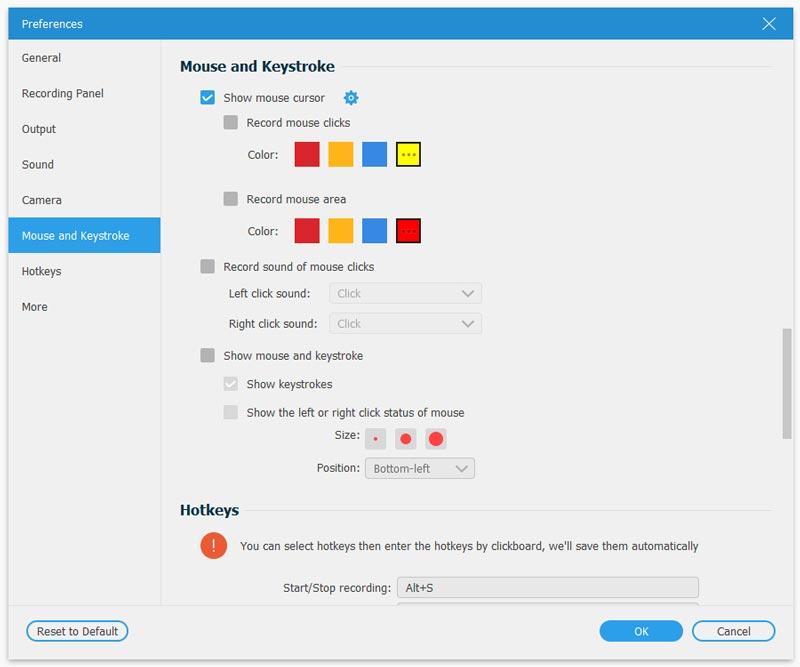
שלב 3: אחרי שהכל תקין, לחץ על REC כדי להתחיל להקליט מסך. הסרגל הצף מאפשר לך לערוך אפקטים במהלך ההקלטה.

שלב 4: במהלך ההקלטה, הוא תומך גם בהשהייה והתחדשות ההקלטה. כפתור העצירה יפסיק את הקלטת המסך ויכניס אותך לחלון התצוגה המקדימה, שם אתה רשאי לצלם את קובץ ההקלטה.
לבסוף, לחץ להציל כדי לייצא את הקלטת המסך במחשב.

זה הכל.
סיכום
ללא ספק, VLC הוא נגן מדיה עוצמתי וחינמי. עם זאת, כמקליט מסך, VLC אינו מספק. דף זה ממליץ גם על אלטרנטיבה אחרת של VLC שתעזור לך לצלם כל מסך במחשב שלך.
עכשיו זה תורך.
האם אתה חושב ש- VLC הוא כלי לכידת מסך מוסמך?
האם פגשתן בעיות הקלטה אחרות באמצעות VLC?
מהי חלופת ה- VLC הטובה ביותר שלך?
הודע לי על ידי השארת הערותיך למטה.